Hur man får vissa kontakter att ringa på tyst Android

Om du vill få kontakter att ringa på tyst på din Android, justera bara Stör ej-undantag för favoritkontakter. Detaljer i artikeln.
Många använder WhatsApp inte bara för att skicka snabbmeddelanden utan också för att ringa. Det är gratis, det är bekvämt och inte alla har tillgång till FaceTime . Men problemet uppstår när WhatsApp inte ringer, så du missar ett samtal eller ett meddelande. Och det är precis vad som har hänt för vissa människor.
Så vi ska försöka lösa WhatsApp-ringningsproblemet i den här artikeln, så att du kan använda appen som avsett och utan störningar. Fortsätt läsa.
Innehållsförteckning:
Lösning 1: Kontrollera volymen
Ibland är det den mest uppenbara lösningen som faktiskt löser problemet. Till exempel kan jag inte ens komma ihåg hur många gånger jag har lämnat mute-knappen på i timmar eller till och med dagar. Jag skulle vrida på strömbrytaren och sedan bara glömma det tills jag märker att min iPhone inte har ringt på ett tag.
Så innan du gör något annat, se bara till att kontrollera mute-omkopplaren och se också till att volymen på din iPhone inte är nedskruvad hela vägen.
Lösning 2: Kontrollera aviseringsinställningarna
Om du inte får aviseringar när någon skickar meddelanden eller ringer dig, se till att kontrollera aviseringsinställningarna. Här är vad du behöver göra:
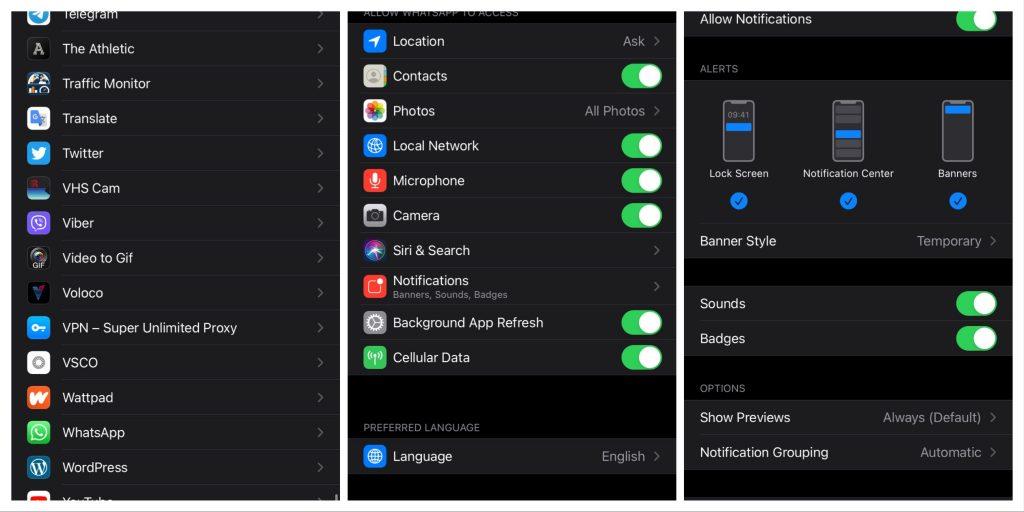
Lösning 3: Uppdatera WhatsApp
Även om syftet med uppdateringar är att göra en app bättre och mer stabil, ibland gör en viss uppdatering precis tvärtom. Om en bugg glider mellan utvecklarnas fingrar kan en uppdatering göra en viss funktion eller hela appen oanvändbar.
Om du misstänker att den tidigare uppdateringen du installerade fick WhatsApp att sluta ringa, är din bästa insats att helt enkelt vänta på en annan uppdatering. Se till att regelbundet kontrollera App Store efter nya uppdateringar, och när den nya patchen dyker upp, installera den och se om det gör någon skillnad.
Lösning 4: DND och flygplansläge
Stör ej-läget blockerar alla aviseringar och samtal. Många människor använder det här läget när de arbetar eller sover så inget stör dem. Men om du inte har det schemalagt är det lätt att glömma att stänga av det. Detsamma gäller för flygplansläget, som inte är lika vanligt, men du kunde ha aktiverat det av misstag.
Så gå över till Inställningar och se till att både flygplansläge och Stör ej är inaktiverade. När du har inaktiverat dessa lägen bör du kunna ta emot meddelanden och samtal normalt.
Lösning 5: Ladda ner WhatsApp
Om ingen av de tidigare lösningarna fungerade, försök att installera om WhatsApp. Ännu bättre, istället för att avinstallera appen på traditionellt sätt , gå vidare och ladda ner den. Om du laddar ner appen raderas den från iPhones lagring, men dess data bevaras, så du behöver inte logga in och ställa in allt från början när du väl installerat WhatsApp igen.
Så här laddar du bort WhatsApp:
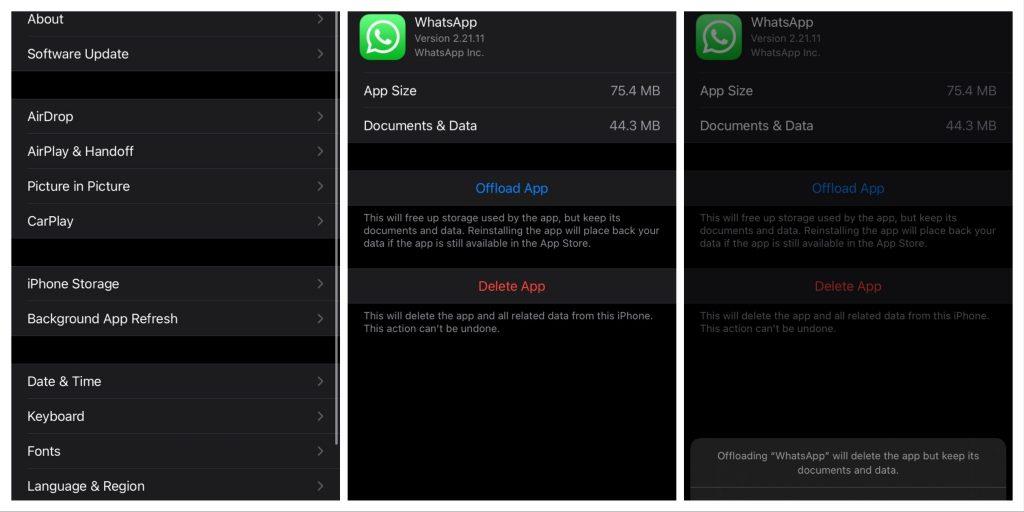
Gå nu över till App Store och installera WhatsApp igen. Kanske den här gången allt fungerar som det är tänkt.
Lösning 6: Återställ nätverksinställningarna
Och slutligen, din sista utväg är att återställa alla nätverksinställningar på din iPhone. Om det finns en störning mellan WhatsApp och en viss iOS-funktion bör återställning av nätverksinställningarna ta hand om det.
Men tänk på att om du väljer att återställa nätverksinställningarna måste du ställa in allt från början. Så tänk efter två gånger innan du fattar beslutet.
Ändå, så här återställer du nätverksinställningarna på din iPhone:
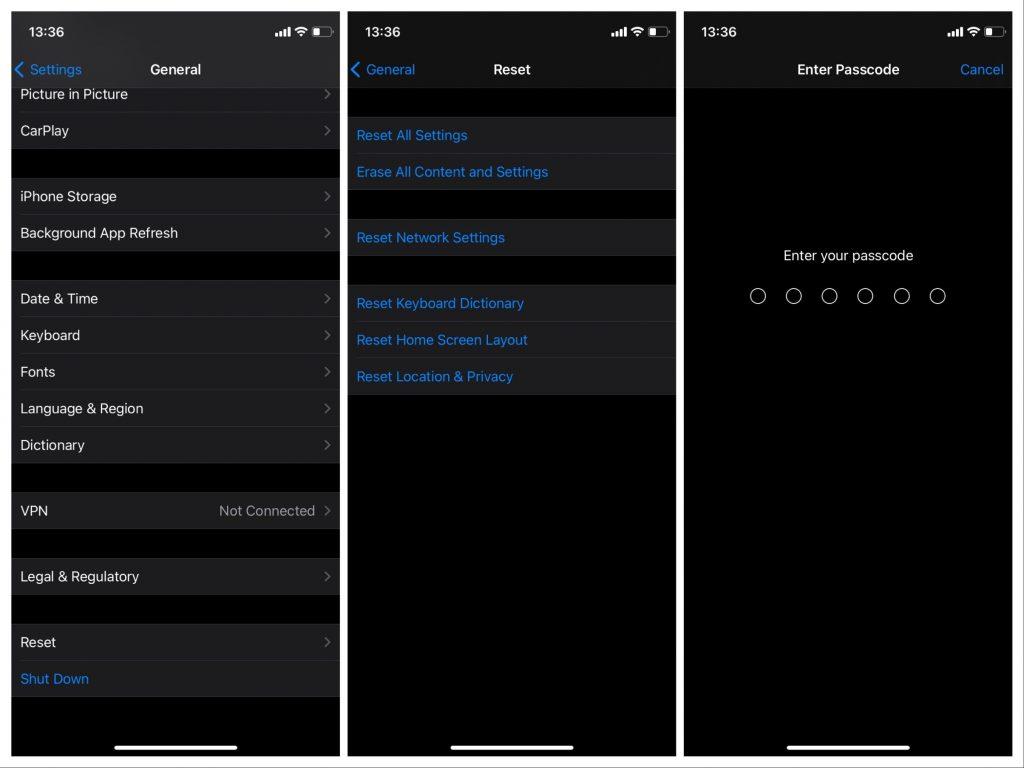
Det är ungefär det. Jag hoppas att åtminstone en av dessa lösningar hjälpte dig att lösa problemet med att WhatsApp inte ringer på din iPhone.
Om du vill få kontakter att ringa på tyst på din Android, justera bara Stör ej-undantag för favoritkontakter. Detaljer i artikeln.
Om dina Android-appar fortsätter att stängas oväntat behöver du inte leta längre. Här kommer vi att visa dig hur du fixar det i några enkla steg.
Om röstmeddelandeavisering inte försvinner på Android, rensa lokal data, avinstallera appuppdateringar eller kontrollera aviseringsinställningarna.
Om Android-tangentbordet inte visas, se till att återställa appen genom att rensa lokal data, avinstallera dess uppdateringar eller inaktivera gester.
Om du inte kan öppna e-postbilagor på Android, ladda ner bilagan och appar som kan öppna den och försök igen. Återställ också Gmail eller använd PC.
Om du får felet Problem med att ladda widgeten på Android rekommenderar vi att du tar bort och lägger till widgeten igen, kontrollerar behörigheter eller rensar cacheminnet.
Om Google Maps inte pratar i Android och du inte hör instruktionerna, se till att rensa data från appen eller installera om appen.
Instruktioner för att ändra hårfärg med PicsArt på din telefon. För att enkelt och enkelt ändra hårfärgen på dina foton, här inbjuder vi dig att följa med.
LDPlayer: Android Emulator för Windows PC & Laptop, LDPlayer är en gratis Android-emulator på datorn. Oavsett om du är en dator eller bärbar dator är LDPlayer fortfarande tillgänglig
Om Gmail för Android inte skickar e-post, kontrollera mottagarnas inloggningsuppgifter och serverkonfiguration, rensa appens cacheminne och data eller installera om Gmail.








